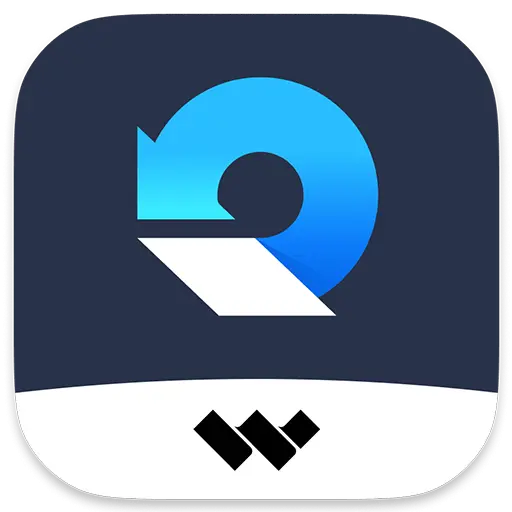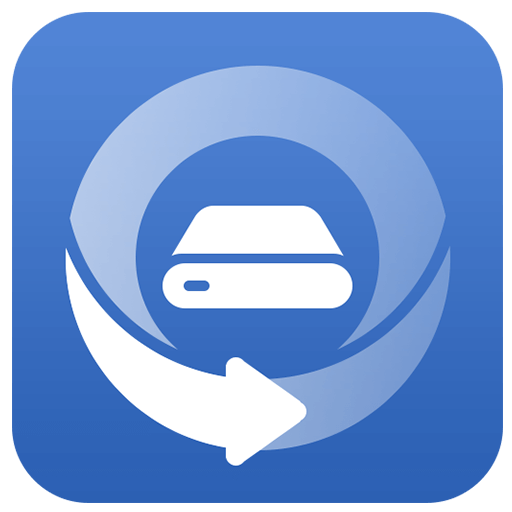您還未登錄,登入後可獲得更好的體驗
 RadiAnt DICOM Viewer DICOM 醫學影像瀏覽看圖軟體
RadiAnt DICOM Viewer DICOM 醫學影像瀏覽看圖軟體

活動規則
1、活動時間:{{ info.groupon.start_at }} ~ {{ info.groupon.end_at }}。
2、拼團有效期:{{ info.groupon.expire_days * 24 }}小時。
3、拼團人數:{{ info.groupon.need_count }}人。
拼團須知
1、拼團流程:加入/發起團購並成功支付-在有效期內拼團人數滿足活動要求人數-拼團成功!
2、如果不能在有效期間滿足活動人數則拼團失敗,已支付的金額會原路退回。
3、拼團要求人數和活動時間在不同商品的中可能會不一樣,請注意看活動規則。
靈活、簡單、快速
RadiAnt是一個醫學影像的PACS DICOM瀏覽器
設計是為了給您獨特體驗,它介面直觀,效能無與倫比,您的體驗感一定爆棚!
病人的CD/DVD DICOM瀏覽器
無止盡地等待一個病人的CD打開時,您知道那將有多麼令人沮喪?
在真正地能閱讀到圖片前,您的瀏覽器還會要求您安裝附加程式嗎?
試試RadiAnt DICOM Viewer自動播放包! 這個是絕對地快速,CD/DVD的播放軟體不需要在Windows XP SP3, Vista,Windows 7,Windows 8,Windows 8.1和Windows 10上安裝,也不需要另外安裝任何軟件或程式。 (如: NET,Java)。
如果用戶的作業系統允許,64比特版本的能更加有效地打開文件。 舊機器上使用的是32比特版本的。 這一媒介大約新增了僅僅6MB的數據。
打開程式後,徽標圖案就會顯示出來,這是完全自定義的,可以用在您公司給客人的資訊中。
所需的全部工具可以隨手關閉
RadiAnt DICOM Viewer為圖片操作和量測提供了以下基本工具:
- 流暢地鏡頭遠近調節和搖攝
- 亮度和反光調節,反色模式
- 預置電腦斷層掃描((如肺、骨頭、等等)視窗的設定
- (90度、180度)圖片旋轉、(水准和垂直)圖片翻轉
- 分段長度
- 圓形/橢圓形和其範圍內的中間、最小、最大參數值(如,電腦斷層照相法中Hounsfield組織的密度)
- 角度值(標準角度和科布角度)
- 自由繪畫的畫筆工具
快如閃電
RadiAnt DICOM Viewer是為使客戶盡可能有效地利用資源而設計。 它不但能在大記憶體的多處理器和多核系統下運行,也能在舊款記憶體只有512MB的單核機上運行。
在必要的情况下,64比特版本能為現代系統提供超過4GB容量,儲存所有曾打開過的影像。 非同步瀏覽可以讓您在圖片打開的狀態下瀏覽和處理圖片。
以上所有這些,只需要通過一個非常小巧,安裝檔案只有7MB大小的應用程序就可以實現。
從PACS位置蒐索和下載研究
PACS(圖片存檔和通信系統)用戶端功能允許Radiant DICOM檢視器査詢並從其他PACS主機檢索研究。
支持的服務類用戶/提供程式包括:C-ECHO SCU、C-ECHO SCP、C-FIND SCU、C-MOVE-SCU、C-STORE-SCP(僅接受從Radiant DICOM檢視器啟動的
傳輸。 如果您嘗試從其他PACS節點發送研究,而不首先蒐索它們並在RadiAnt中開始下載,則它們將被忽略)。 接收的DICOM檔存儲在臨時資料夾中,並在RadiAnt關閉時删除。
多式DICOM的技術支援
該軟件能够打開並展示不同格式的圖片:
- 數字式放射照相術(CR,DX)
- 乳房X射線照相術(MG)
- 電腦斷層照相法(CT)
- 磁共振(MR)
- 正電子發射電腦斷層掃描PET-CT(PT)
- 超聲波掃描術(US)
- 數位血管造影術(XA)
- 核醫學照相術(NM)
- 二次圖片和掃描的影像(SC)
- 結構化報告(SR)
許多種類的DICOM影像都可以得到技術支援:
- 單色的(如:CR,CT,MR)和彩色的(如:US,3D重建)
- 靜態圖像(如:CR,MG,CT)和連續動態圖像(如:XA,US)
- 未壓縮和壓縮過的影像(RLE,有損的JPEG,無損的JPEG, JPEG 2000)
不同系列或研究的比較
為了比較單個圖片的多個系列或者多個圖片,現時都能再同一或者不同視窗中打開。
在同一平面中獲取的圖片(如在造影劑應用之前和之後的電腦斷層掃描(CT)照片系列)系統可以默認自動同步。
當瀏覽不同面的解剖系列影像時,顯示出的交叉參攷線可以更好地展示相互間的聯系(如,磁共振影像)。
DICOM檔案轉換成為影像和視頻
為了創建優秀視覺呈現和專業的出版——RadiAnt DICOM Viewer能够將DICOM檔案轉換成為JPEG格式圖片(壓縮的)或者BMP格式圖片(未壓縮的點陣圖)和WMV視頻(Windows媒體視頻)。
一張圖片,一整套系列或者全部打開的圖片都可以同時被轉換。
通過快速鍵,同時按下CTRL+C,可以將顯示的圖片快速地複製到Windows剪貼板,並且能迅速地簡單地粘貼到Word檔案或PowerPoint檔案。
多元重建
RadiAnt DICOM Viewer所提供的MPR工具可以用來在正交平面(冠狀的、徑向的、軸向的、傾斜的,取決於影像的基本平面)中重建影像。
重建過程相當迅速:可以在大約三秒鐘的時間,由超過2000張軸向CT斷面切片重建出冠裝比特影像(在現代英特爾酷睿i7系統下)。
3D卷渲染
3D VR(體積渲染)工具可讓您在三維空間中視覺化現代CT/MR掃描儀生成的大量數據。 可以在3D VR視窗中以互動管道探索數据集的不同方面。
此工具允許您旋轉音量,改變縮放級別和位置,調整顏色和不透明性,量測長度,並通過使用手術刀工具切斷卷中不需要的部分來顯示隱藏的
結構。 影像將逐步渲染,即使在較慢的機器上也能保持流體操作。
PET-CT影像融合
在一個CT掃描件上覆蓋一個彩色PET影像,從而獲得FDG(氟脫氧葡萄糖)攝取量新增的區域的結構參攷。
在指定區域,用橢圓工具來量測SUVbw(運用體重計算出的標準吸收值)的最大、最小和平均參數。
影像融合還能被運用到其他影像形式,如磁共振影像。 DWI影像也能通過T1或者T2系列中掃描影像達到融合。
時間强度曲線
Radiant DICOM檢視器允許您通過繪製時間强度曲線(TIC)來視覺化病變的增强行為(例如,在乳房MRI中)。
可以獲得不同類型的曲線:Ia–直線(信號強度在整個動態週期內繼續新增)/Ib–曲線(時間信號強度曲線在後對比度後期扁平化)、II–高原(中後期和後期對比期的信號強度高原)或III–沖洗(信號強度在中間後對比度期間降低(沖刷)。
多點觸控支持
如果您有Windows 8或Windows 10支持觸摸的設備,您可能會發現手勢(使用一個、兩個或更多手指進行的動作)比滑鼠或鍵盤更易於使用。
Radiant DICOM檢視器使用戶能够使用多點觸控手勢陣列:
用一根手指觸摸影像並移動它以瀏覽顯示的系列的影像。
要放大或縮小,請觸摸影像上的兩個點,然後將手指移離或朝對方移動。 用兩根手指拖動影像以移動影像,並顯示縮放影像的不可見部分。
您可以通過用三根手指觸摸影像並向上/向下移動(亮度)或左/右(對比度)來更改視窗設定(亮度/對比度)。

官方網站:https://www.radiantviewer.com/
下載中心:https://radiant-dicom-viewer.apsgo.cn
備用下載:N/A
發貨時間:人工線上處理訂單
運行平臺:Windows
介面語言:支援中文介面顯示,多語言可選。
更新說明:終身版:包括1年陞級維護更新服務,1年後只能使用當前版本。 1年訂閱:1年內使用和更新。
買前試用:90天免費試用。
如何收貨:購買後,啟動資訊會以郵件的形式發送到下單時的郵箱,同時可在個人中心,我的訂單中查看對應的產品啟動碼。
設備數量:可安裝1臺電腦。
更換電腦:原電腦卸載並移除授權,新電腦重新使用註冊碼啟動。
啟動引導:待添加。
特殊說明:CD/DVD版:自己無法使用此許可證看圖,此許可證是為病人一張DVD,方便病人則無需購買許可證就可以看自己的影像圖。

合作洽談
{{ app.qa.openQa.Q.title }}
RadiAnt DICOM -基本主題:從PACS服務器打開研究?
RadiAnt DICOM Viewer PACS用戶端功能允許您從PACS主機(圖片存檔和通信系統)蒐索和下載研究。
在開始之前,您需要確保您的PACS服務器和RadiAnt已正確配寘。 有關配置說明,請參閱本手册的高級部分。 有時,如果沒有PACS服務器供應商的技術支援,配寘過程可能非常複雜,甚至不可能。
1.按兩下RadiAnt DICOM Viewer的桌面圖示,運行RadiAnt DICOM Viewer。
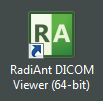
2.點擊主視窗工具列上的“下載”按鈕,或按Ctrl + F。

3.如果尚未配寘PACS主機,您將看到要求您添加新的PACS主機的消息。

4.配寘完成後,您將看到PACS蒐索視窗。
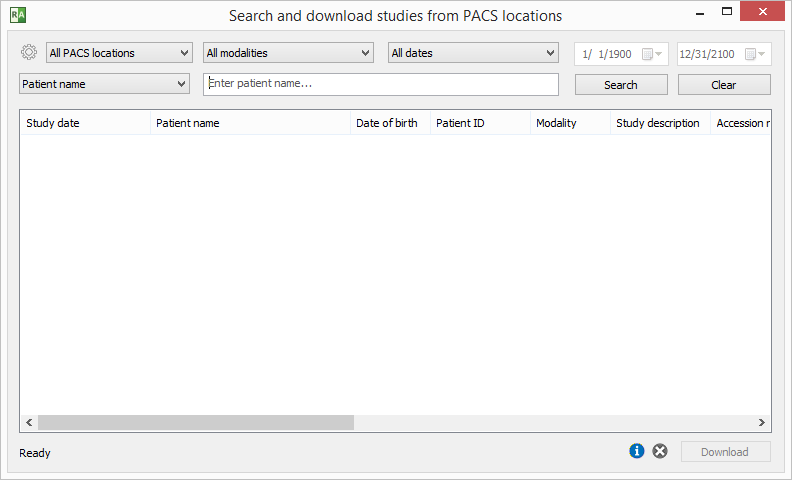
5.選擇PACS位置、模式和日期範圍。
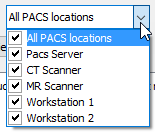
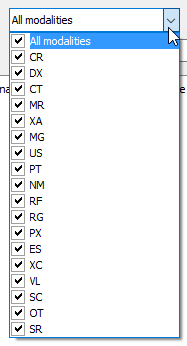
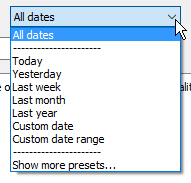
可以選擇預設、特定日期或特定開始和結束日期—只需選擇自定義日期或自定義日期範圍。
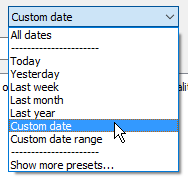
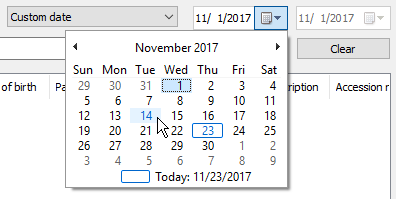

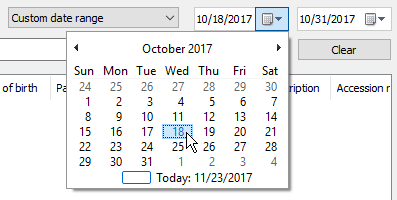
6.您可以選擇以下主要蒐索欄位類型之一:患者姓名、患者ID、入藏號、研究描述、轉診醫生、執行醫師、閱讀醫師、機構名稱。 在欄位中輸入文字,然後按Enter或按一下Search按鈕。
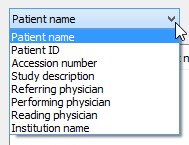

可以在options.xml檔案中添加自定義主蒐索欄位。
7.經常使用的蒐索參數可以保存為蒐索預設,以便可以從“蒐索”按鈕旁邊的下拉式功能表或通過鍵盤快速鍵快速訪問它們。
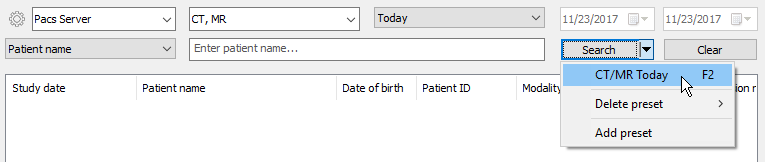
8.來自服務器的結果將開始出現在清單中。 找到的研究數量將顯示在左下角。 從清單中選擇要下載的研究,然後按一下下載按鈕或按Enter鍵。 您也可以按兩下研究以開始下載過程。 一旦研究的影像開始出現在系列預覽欄中,您就可以瀏覽這些影像。
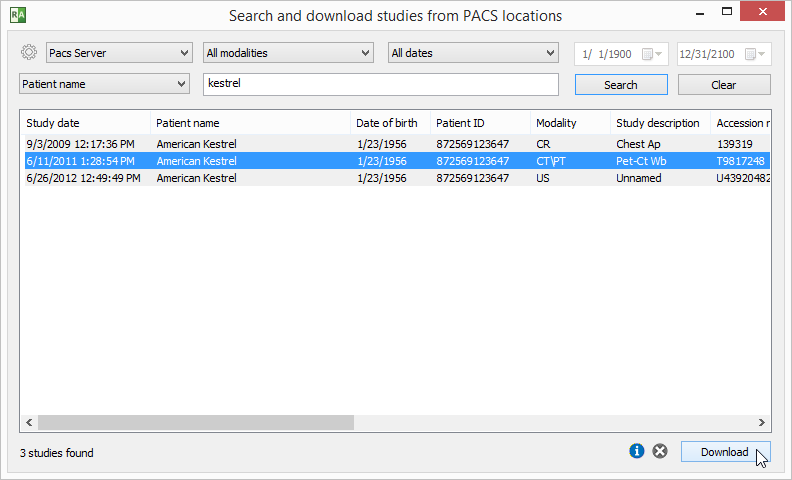
9.狀態列顯示已接收的檔案數、傳送速率、已用時間和預計完成時間。

默認情况下,研究將下載到活動檢視器視窗(如果之前在此視窗中打開了另一個研究,則該研究將被關閉)。 其他下載模式可從在所選研究上按一下滑鼠右鍵後顯示的彈出菜單中獲得。 按一下Add to active window或按Shift + Enter將研究下載到活動視窗,而不清除以前的研究。 按一下Download to new window或按Ctrl + Enter打開一個新窗口並開始將研究下載到該視窗。 按一下Download以分離視窗,或使用快速鍵Ctrl + Shift + Enter將每個選定的研究下載到新窗口。
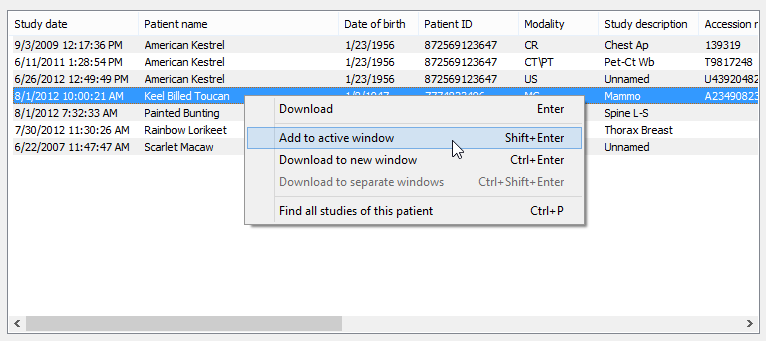
您可以通過按一下彈出菜單中的Find all studies of this patient或按Ctrl + P來蒐索所選患者的所有研究(即具有相同Patient ID欄位的研究)。
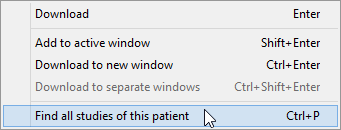
您可以隨時通過按一下停止圖標或使用快速鍵來停止下載過程Ctrl + Del .
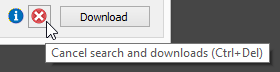
要重置蒐索欄位,請按一下Clear按鈕。

按資訊圖標或使用快速鍵Ctrl + L顯示活動下載和已完成下載的清單以及詳細的統計資料和狀態消息。

下載特定系列
點擊Show series按鈕或按Ctrl + S鍵在PACS蒐索視窗中顯示系列清單。
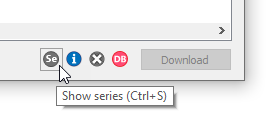
從現在開始,每次選擇研究時,其序列清單都將更新。
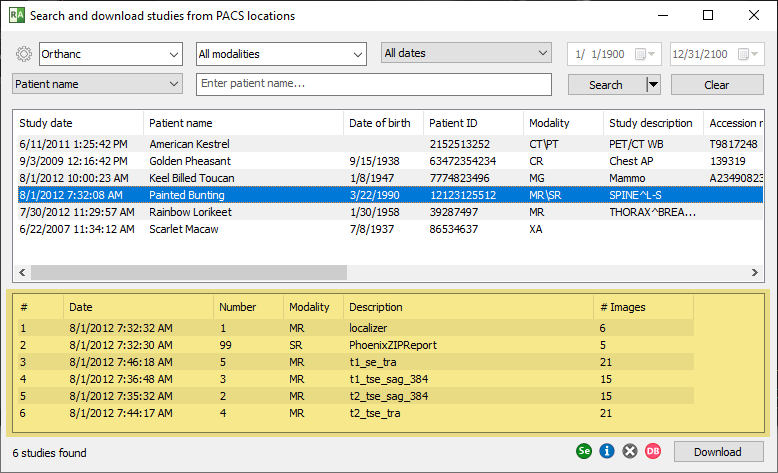
也可以通過按F5鍵來重繪序列清單。
如果您不需要整個研究,您可以選擇單個序列進行檢索,以加快下載速度。
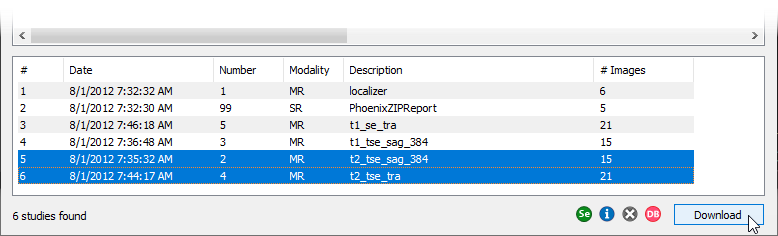
顯示推送的研究
默認情况下,從其他PACS位置收到的未經請求(未通過PACS蒐索視窗專門請求)的研究將存儲在默認的本地資料庫中。
如果您希望能夠將研究從其他PACS位置推送到RadiAnt並立即在檢視器視窗中顯示它們,則必須啟用Accept push studies選項。
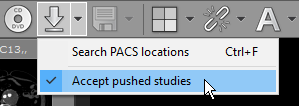
此選項一次只能在一個檢視器視窗中啟用,在程式關閉並重新打開後重置。
您可以通過編輯options.xml檔案來永久啟用此選項。
————————————————